Коректне налаштування регіону та місця розташування є надзвичайно важливим під час конфігурації операційної системи Windows 10. Ці параметри безпосередньо впливають на вибір клавіатурної розкладки за замовчуванням, а також на мову інтерфейсу. Хоча зазвичай і розкладка клавіатури, і мова обираються користувачем вручну під час первинного налаштування, інколи, особливо після оновлень, Windows 10 може використовувати ваше місцезнаходження для автоматичного встановлення цих параметрів. У таких випадках виникає потреба у зміні налаштувань регіону, мови та клавіатури.
Варто пам’ятати, що регіональні налаштування також визначають, яка країна використовується для магазину Microsoft Store. Це, своєю чергою, впливає на відображення валюти та формату адресних полів при здійсненні покупок.
Коригування налаштувань місцезнаходження та мови
Якщо ваша країна вказана вірно, але мова інтерфейсу та розкладка клавіатури не відповідають вашим потребам, ви можете легко змінити їх, не змінюючи при цьому параметри країни. З іншого боку, якщо країна вказана некоректно, її також можна змінити на відповідну.
Щоб внести необхідні зміни, перейдіть до програми “Параметри” та оберіть розділ “Час і мова”. У цьому розділі знайдіть вкладку “Регіон і мова”. Тут ви маєте змогу змінити країну, якщо це необхідно. Якщо ж країна вказана правильно, але мова інтерфейсу Windows 10 є невірна, оберіть потрібну мову зі списку “Мова дисплея Windows”. У випадку, якщо потрібна мова відсутня, вам буде запропоновано її завантажити, про що подбає програма “Параметри”.
Після внесення змін, переконайтеся, що ви видалили мови, які ви не плануєте використовувати, щоб уникнути можливих непорозумінь.
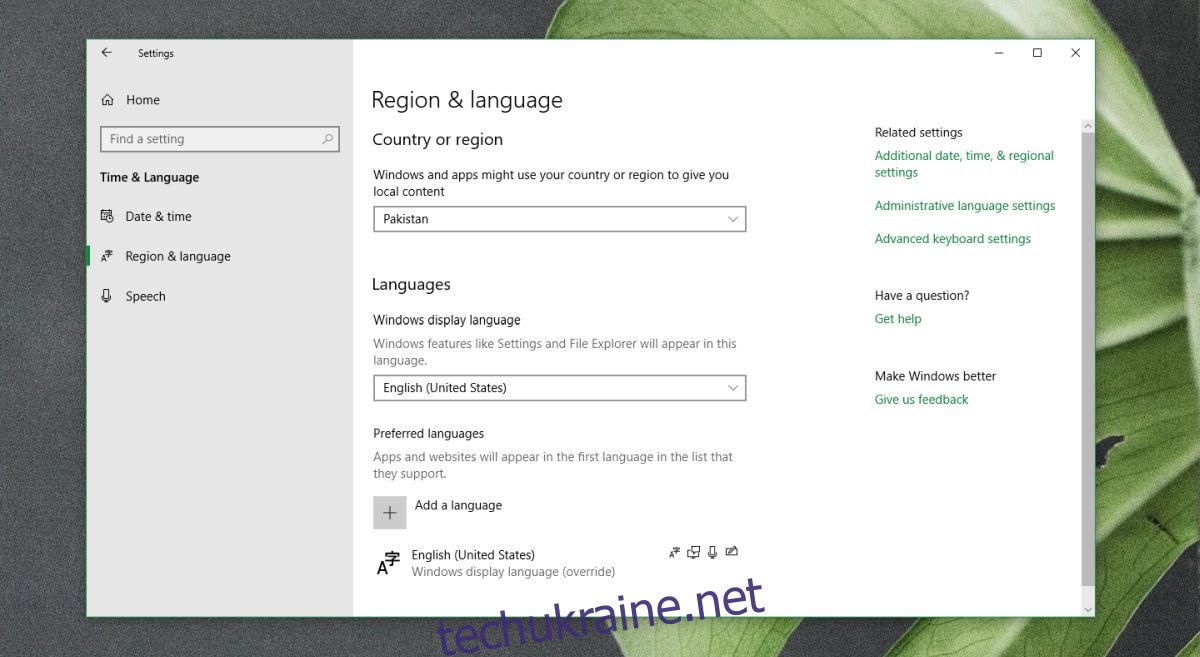
Наступним кроком може бути зміна розкладки клавіатури. Зазвичай, розкладка клавіатури залежить від обраних налаштувань країни. Якщо ви змінили країну на попередньому етапі, це може не вплинути автоматично на розкладку клавіатури. Якщо клавіатура відображається неправильно, її необхідно змінити вручну.
На тій самій вкладці “Регіон і мова” знайдіть розділ “Бажана мова”. Оберіть потрібну мову та натисніть кнопку “Параметри”. Це перенаправить вас до екрану налаштування розкладки клавіатури.
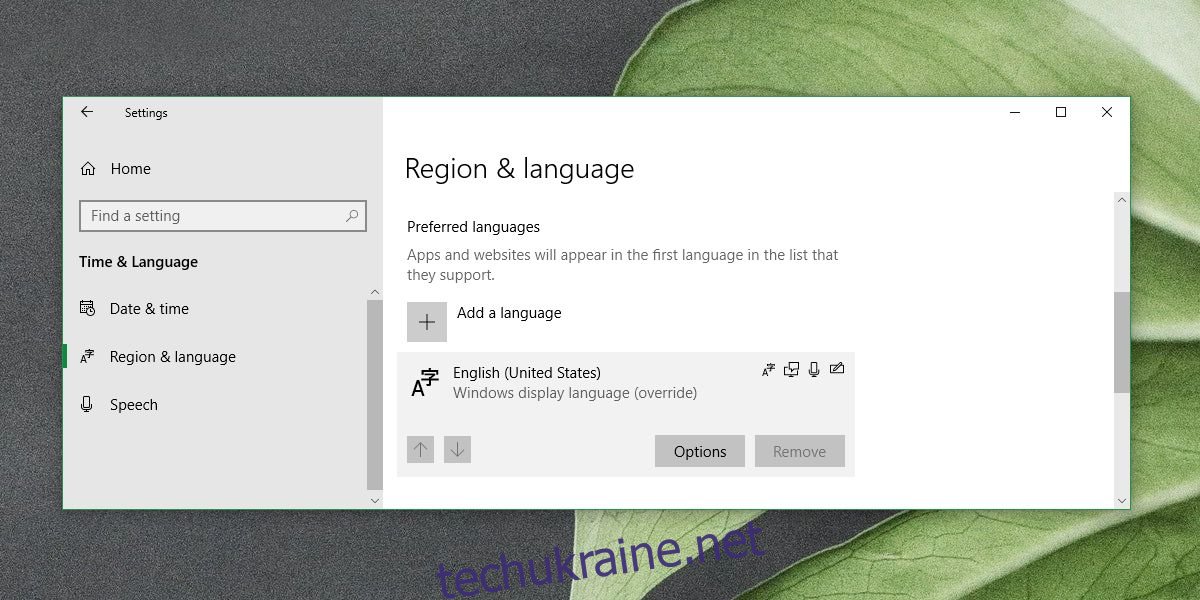
Тут ви зможете побачити, яка розкладка клавіатури наразі активна, а також додати нову, якщо це необхідно. Після додавання вірної розкладки, не забудьте видалити ту, яку ви не плануєте використовувати.
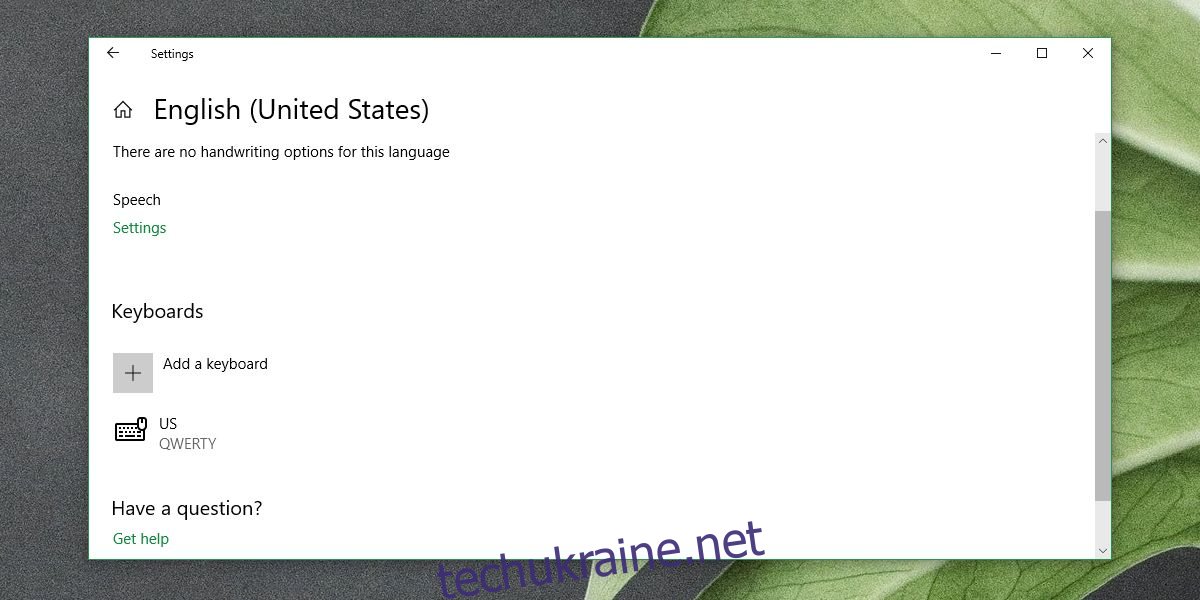
У випадку, якщо у вас виникли труднощі з вибором відповідної розкладки, ви можете скористатись пошуком Google для того, щоб дізнатися, яка розкладка клавіатури використовується у вашому регіоні або у регіоні, на який ви націлені.
Зверніть увагу, що якщо ви змінювали країну, будьте особливо уважними під час наступної покупки у магазині Microsoft Store. Ретельно перевірте платіжну інформацію, щоб уникнути можливих непорозумінь.